Web 開発速度を向上させる 22 個の VSCode プラグイン (収集する価値あり)
この記事では、Web 開発に最適な VSCode プラグインを 22 個紹介します。一定の参考値があるので、困っている友達が参考になれば幸いです。
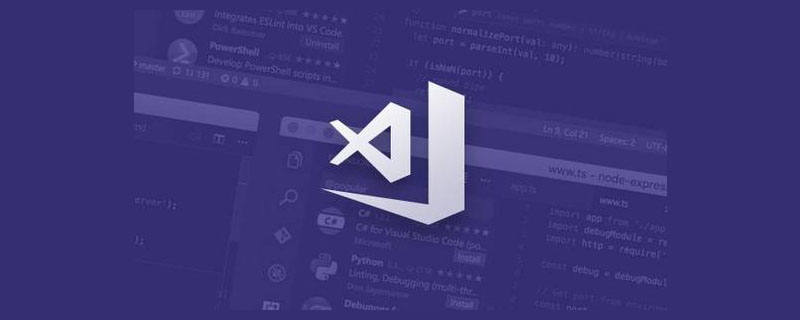
#22 Visual Studio Code プラグインの共有
1. デバッガークロムの場合
https://marketplace.visualstudio.com/items?itemName=msjsdiag.debugger-for-chrome

Chrome および Visual Studio Code での JavaScript のデバッグをご覧ください。アドレス: https://scotch.io /tutorials/debugging-javascript-in-google-chrome-and-visual-studio-code
2.JavaScript (ES6) コード スニペット
https://marketplace.visualstudio.com/items?itemName=xabikos.JavaScriptSnippets
 ##私は Snippets プラグインが大好きです。同じコードを何度も入力する必要はないと思います。このプラグインは、一般的な (ES6) JavaScript コード スニペットを提供します。
##私は Snippets プラグインが大好きです。同じコードを何度も入力する必要はないと思います。このプラグインは、一般的な (ES6) JavaScript コード スニペットを提供します。
注... es6javascript 機能を使用していない場合は、すぐに使用してください。
3. ESLint
https://marketplace.visualstudio.com/items?itemName=dbaeumer.vscode-eslint#より良いコードを書きたいですか?チーム全体が一貫したフォーマットを使用する必要がありますか? ESLintをインストールします。このプラグインは、コードを自動的にフォーマットし、エラーや警告を「警告」するように構成できます。適切な構成を使用する VS Code では、これらのヒントを表示できます。 
vscode チュートリアル
」4. ライブ サーバーhttps://marketplace.visualstudio.com/items?itemName=ritwickdey.LiveServer
 また、アプリケーションをローカル サーバー上で実行します。いくつかのことは、アプリケーションがサーバー上で実行されているときにのみテストできるため、それは利点です。
また、アプリケーションをローカル サーバー上で実行します。いくつかのことは、アプリケーションがサーバー上で実行されているときにのみテストできるため、それは利点です。
5. ブラケット ペア Colorizor
https://marketplace.visualstudio.com/items?itemName=CoenraadS.bracket-ペアカラーライザー
##ブラケットは開発者の生存を妨げる災難です。ネストされたコードが多数ある場合、どの括弧が互いに一致するかを判断することはほとんど不可能です。ブラケット ペア Colorizor は (ご想像のとおり) ブラケットの色を一致させて、コードを読みやすくします。信じてください、あなたはそれを望んでいます!

https://marketplace.visualstudio.com/items?itemName=formulahendry.auto-タグの名前変更
HTML 内の要素の名前を変更する必要がありますか?さて、「タグの自動名前変更」を使用すると、開始タグまたは終了タグの名前を変更するだけで、他のタグの名前が自動的に変更されます。シンプルだけど効果的!
7.クオッカ
https://marketplace.visualstudio.com/items?itemName=WallabyJs.quokka-vscode

8. パス Intellisense
https://marketplace.visualstudio.com/items?itemName=christian-kohler.path -intellisense
 ## 大規模なプロジェクト内の特定のファイル名とファイルを記憶する場所が特定されると面倒になる可能性があります。このプラグインは賢いヒントを提供します。パスを引用符で囲んで入力し始めると、ディレクトリ名とファイル名のスマート プロンプトが表示されます。これにより、ファイルの閲覧に多くの時間を費やす必要がなくなります:)
## 大規模なプロジェクト内の特定のファイル名とファイルを記憶する場所が特定されると面倒になる可能性があります。このプラグインは賢いヒントを提供します。パスを引用符で囲んで入力し始めると、ディレクトリ名とファイル名のスマート プロンプトが表示されます。これにより、ファイルの閲覧に多くの時間を費やす必要がなくなります:)
9. プロジェクト マネージャー
https://marketplace .visualstudio.com/items?itemName=alefragnani.project-manager##me私が嫌いなことの 1 つは、VS Code でプロジェクトを切り替えることです。毎回ファイルエクスプローラーを開いてコンピューター上の項目を見つける必要があります。しかし、これはプロジェクト マネージャーのアプリケーションによって変わります。このプラグインを使用すると、プロジェクトのサイド メニューに追加のメニューを開くことができます。プロジェクトをすばやく切り替えたり、お気に入りを保存したり、ファイル システムから Git プロジェクトを自動的に検出したりできます。 
https://marketplace.visualstudio.com/items?itemName=EditorConfig.EditorConfig
Editor Config は、主要なテキスト エディタで使用されるいくつかのコーディング スタイルの標準です。 / は IDE でサポートされています。その仕組みは次のとおりです。構成ファイルは、エディターがサポートするリポジトリに保存します。この場合、これらのプロファイルを尊重するように VS Code に拡張機能を追加する必要があります。セットアップは非常に簡単で、チームプロジェクトに最適です。 
https://marketplace.visualstudio.com/items?itemName=ms-vscode。 sublime-keybindings

12. ブラウザ プレビュー
https://marketplace.visualstudio.com/items?itemName=auchenberg.vscode-browser -preview
##Live Server 拡張機能拡張機能 (前述) が気に入っていますが、この拡張機能は利便性の点でさらに一歩前進しています。 VS Code 内でライブ リロード プレビューが表示されます。小さな変化を確認するためにブラウザを見る必要はもうありません。
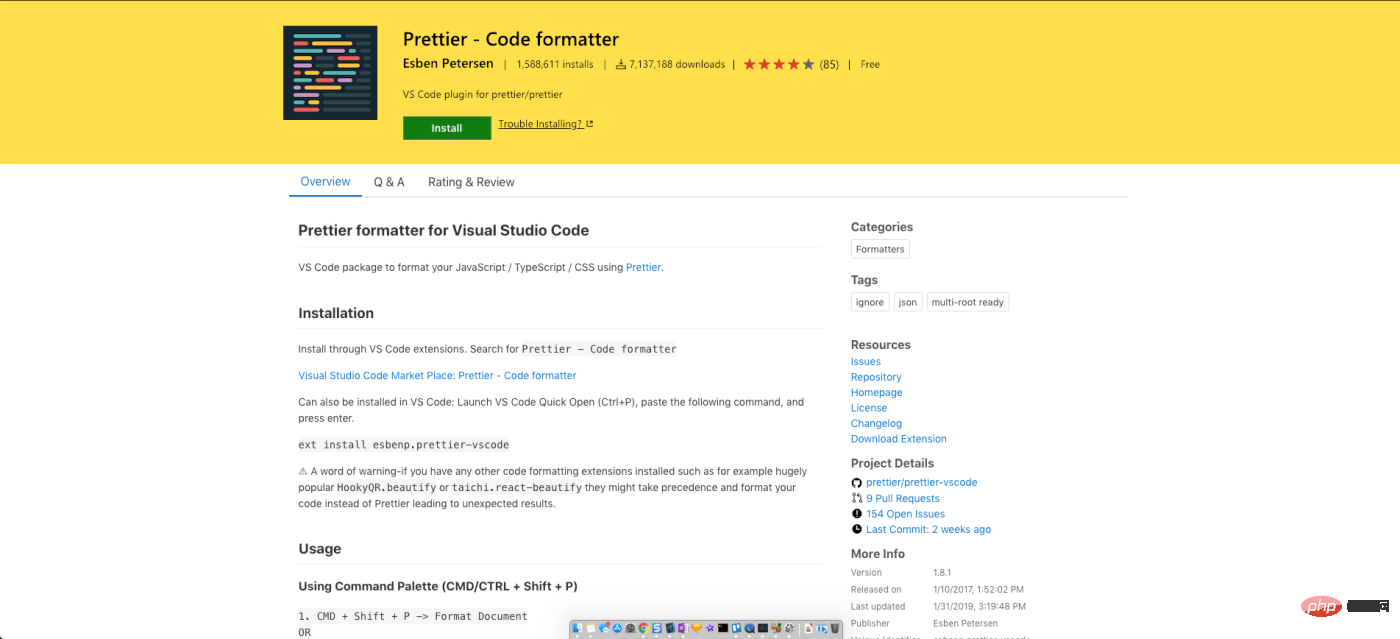
https://marketplace.visualstudio.com/items?itemName=eamodio.gitlens 14.ポラコード 15.Prettier 16. より良いコメント ##このプラグインは、さまざまなタイプのコメントを異なる色でマークします。それらは異なる意味を持ち、コードの残りの部分より目立ちます。これをヒントに使ってみました。やり残した仕事があることを知らせる大きなオレンジ色のプロンプトを無視するのは困難です。 https://marketplace.visualstudio.com/items?itemName=qezhu.gitlink Github で作業中のファイルを見たい場合は、このプラグインあなたにぴったりです。インストールしたら、ファイルを右クリックするだけで、Github でファイルを開くオプションが表示されます。 Git Lens プラグインを使用しない場合、このプラグインは履歴やブランチのバージョンなどを確認するのに最適です。 https://marketplace.visualstudio.com/items?itemName=robertohuertasm.vscode-アイコン VS Code でアイコンをカスタマイズできることをご存知ですか?設定を見ると、「ファイルアイコンのテーマ」のオプションが表示されます。そこから、プリインストールされたアイコンから選択するか、アイコン パックをインストールできます。このプラグインはとてもかわいいアイコン パックを提供し、1,100 万人が使用しています。 https://marketplace.visualstudio.com/items?itemName=PKief.material- icon-theme 20. 設定の同期 https://marketplace.visualstudio.com/items?itemName=Shan.code-settings -sync 開発者 (私自身も含めて) は、開発環境、特にテキストのカスタマイズに多くの時間を費やします。編集者。 「Settings Sync」プラグインを使用すると、設定を Github に保存できます。その後、単一のコマンドを使用して、新しいバージョンの VS Code にロードできます。 21. より良い配置 https://marketplace.visualstudio.com/items?itemName=wwm.better-align 22.VIMM プログラミング教育をご覧ください。 ! 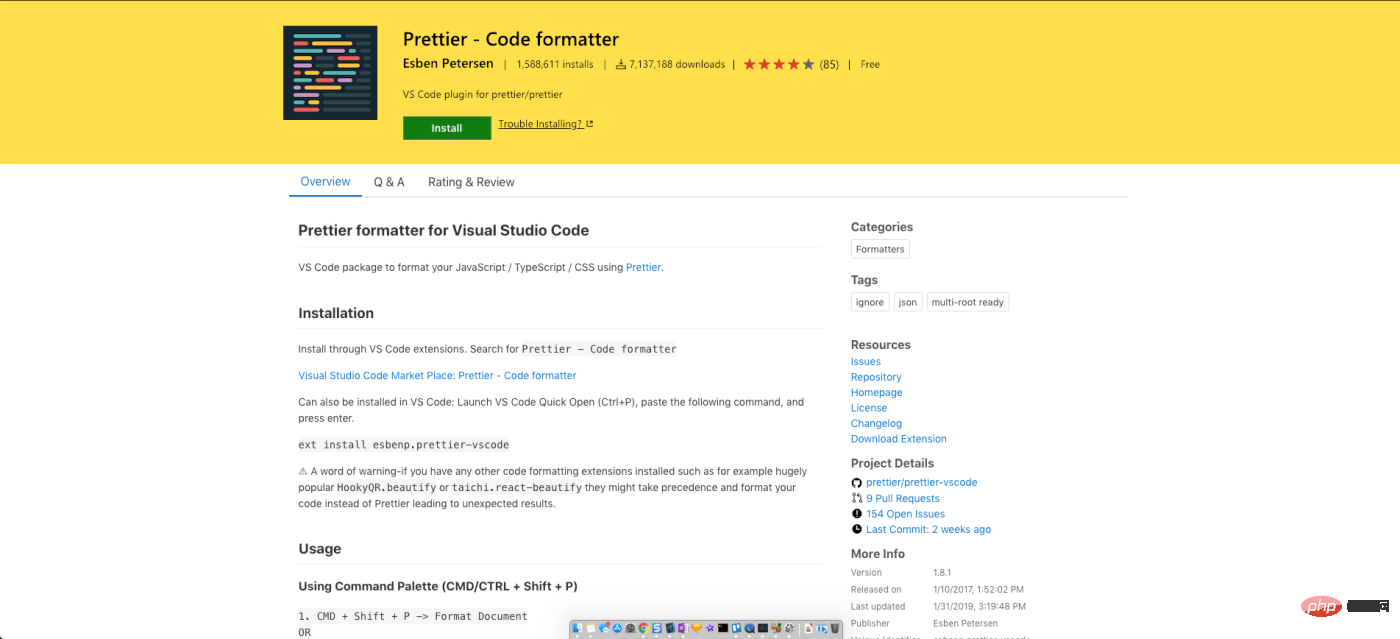
https://marketplace.visualstudio.com/items?itemName=pnp.polacode
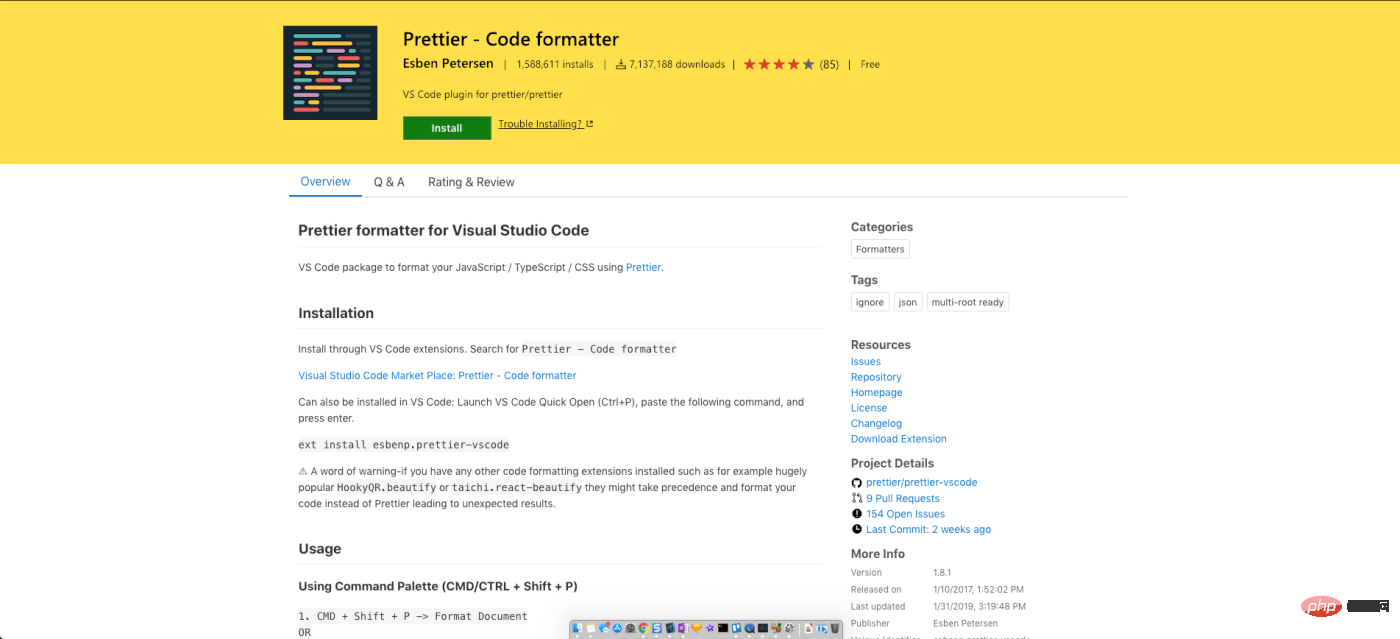
https://marketplace.visualstudio.com/items?itemName=esbenp.prettier-vscode
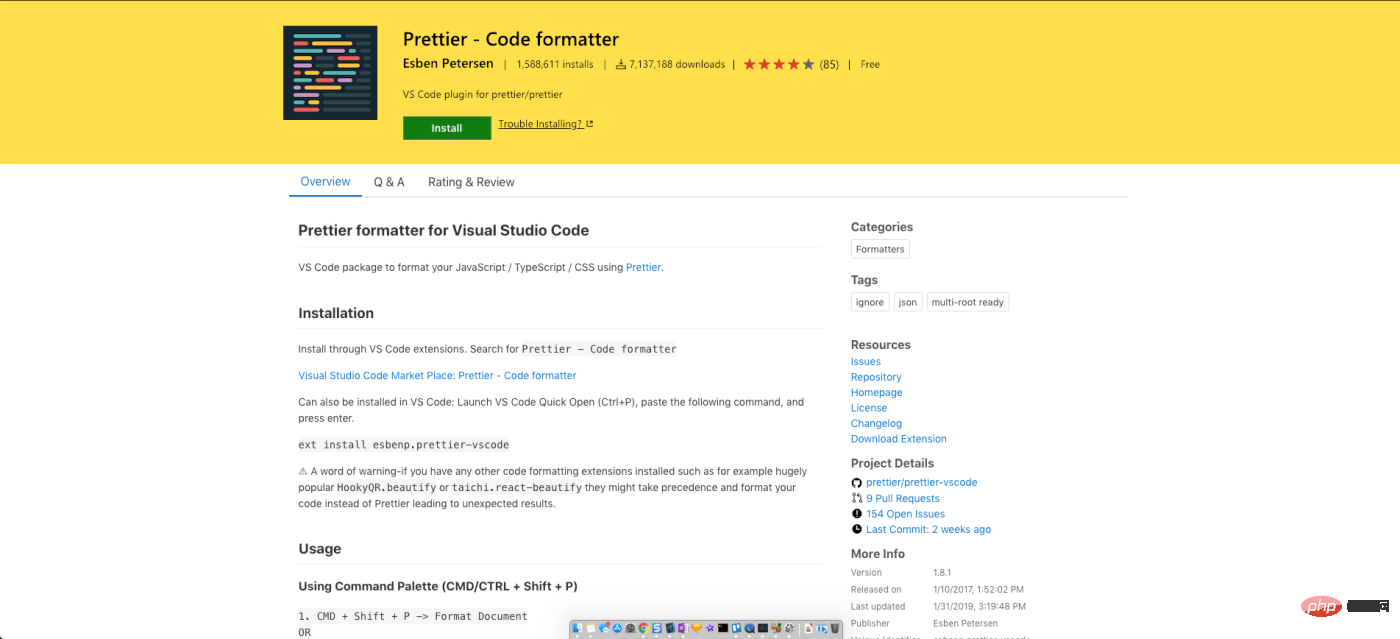 #コードのフォーマットに時間を費やす必要はありません...これで完了です。前に、書式設定と検査を提供する ESLint について説明しました。 lint チェックが必要ない場合は、Prettier を使用してください。セットアップは非常に簡単で、保存時にコードを自動的にフォーマットするように構成できます。
#コードのフォーマットに時間を費やす必要はありません...これで完了です。前に、書式設定と検査を提供する ESLint について説明しました。 lint チェックが必要ない場合は、Prettier を使用してください。セットアップは非常に簡単で、保存時にコードを自動的にフォーマットするように構成できます。
https://marketplace.visualstudio.com/items?itemName=vscodevim.vim
原著者: James Quick 原アドレス: https://scotch.io/bar-talk/22-best-visual-studio-code-extensions-for-web -開発
プログラミング関連の知識については、
以上がWeb 開発速度を向上させる 22 個の VSCode プラグイン (収集する価値あり)の詳細内容です。詳細については、PHP 中国語 Web サイトの他の関連記事を参照してください。

ホットAIツール

Undresser.AI Undress
リアルなヌード写真を作成する AI 搭載アプリ

AI Clothes Remover
写真から衣服を削除するオンライン AI ツール。

Undress AI Tool
脱衣画像を無料で

Clothoff.io
AI衣類リムーバー

Video Face Swap
完全無料の AI 顔交換ツールを使用して、あらゆるビデオの顔を簡単に交換できます。

人気の記事

ホットツール

メモ帳++7.3.1
使いやすく無料のコードエディター

SublimeText3 中国語版
中国語版、とても使いやすい

ゼンドスタジオ 13.0.1
強力な PHP 統合開発環境

ドリームウィーバー CS6
ビジュアル Web 開発ツール

SublimeText3 Mac版
神レベルのコード編集ソフト(SublimeText3)

ホットトピック
 7677
7677
 15
15
 1393
1393
 52
52
 1207
1207
 24
24
 91
91
 11
11
 VSCODEに必要なコンピューター構成
Apr 15, 2025 pm 09:48 PM
VSCODEに必要なコンピューター構成
Apr 15, 2025 pm 09:48 PM
VSコードシステムの要件:オペレーティングシステム:オペレーティングシステム:Windows 10以降、MACOS 10.12以上、Linux Distributionプロセッサ:最小1.6 GHz、推奨2.0 GHz以上のメモリ:最小512 MB、推奨4 GB以上のストレージスペース:最低250 MB以上:その他の要件を推奨:安定ネットワーク接続、XORG/WAYLAND(Linux)
 vscode中国の注釈が疑問符になるという問題を解決する方法
Apr 15, 2025 pm 11:36 PM
vscode中国の注釈が疑問符になるという問題を解決する方法
Apr 15, 2025 pm 11:36 PM
Visual Studioコードで中国のコメントが疑問符になるという問題を解決する方法:ファイルのエンコーディングを確認し、「BOMなしでUTF-8」であることを確認します。フォントを「歌のスタイル」や「Microsoft Yahei」などの漢字をサポートするフォントに変更します。フォントを再インストールします。 Unicodeサポートを有効にします。 VSCODEをアップグレードし、コンピューターを再起動し、ソースファイルを再作成します。
 vscodeの使用方法
Apr 15, 2025 pm 11:21 PM
vscodeの使用方法
Apr 15, 2025 pm 11:21 PM
Visual Studio Code(VSCODE)は、Microsoftが開発したクロスプラットフォーム、オープンソース、および無料のコードエディターです。軽量、スケーラビリティ、および幅広いプログラミング言語のサポートで知られています。 VSCODEをインストールするには、公式Webサイトにアクセスして、インストーラーをダウンロードして実行してください。 VSCODEを使用する場合、新しいプロジェクトを作成し、コードを編集し、コードをデバッグし、プロジェクトをナビゲートし、VSCODEを展開し、設定を管理できます。 VSCODEは、Windows、MacOS、Linuxで利用でき、複数のプログラミング言語をサポートし、マーケットプレイスを通じてさまざまな拡張機能を提供します。その利点には、軽量、スケーラビリティ、広範な言語サポート、豊富な機能とバージョンが含まれます
 VSCODE端子の共通コマンド
Apr 15, 2025 pm 10:06 PM
VSCODE端子の共通コマンド
Apr 15, 2025 pm 10:06 PM
VSコード端子の一般的なコマンドには、端子画面のクリア(クリア)、現在のディレクトリファイル(LS)のリスト、現在のワーキングディレクトリ(CD)、現在のワーキングディレクトリパス(PWD)の印刷、新しいディレクトリ(MKDIR)の作成、空のディレクトリ(RMDIR)の削除、新しいファイルの作成(RM)の削除(RM)、COPのコピー(RM)、 (MV)ファイルコンテンツの表示(CAT)ファイルコンテンツを表示してスクロール(より少ない)ファイルコンテンツを表示するだけです(その他)ファイルの最初の数行(ヘッド)を表示する
 JavaScriptとWeb:コア機能とユースケース
Apr 18, 2025 am 12:19 AM
JavaScriptとWeb:コア機能とユースケース
Apr 18, 2025 am 12:19 AM
Web開発におけるJavaScriptの主な用途には、クライアントの相互作用、フォーム検証、非同期通信が含まれます。 1)DOM操作による動的なコンテンツの更新とユーザーインタラクション。 2)ユーザーエクスペリエンスを改善するためにデータを提出する前に、クライアントの検証が実行されます。 3)サーバーとのリフレッシュレス通信は、AJAXテクノロジーを通じて達成されます。
 HTML、CSS、およびJavaScriptの未来:Web開発動向
Apr 19, 2025 am 12:02 AM
HTML、CSS、およびJavaScriptの未来:Web開発動向
Apr 19, 2025 am 12:02 AM
HTMLの将来の傾向はセマンティクスとWebコンポーネントであり、CSSの将来の傾向はCSS-in-JSとCSShoudiniであり、JavaScriptの将来の傾向はWebAssemblyとServerLessです。 1。HTMLセマンティクスはアクセシビリティとSEO効果を改善し、Webコンポーネントは開発効率を向上させますが、ブラウザの互換性に注意を払う必要があります。 2。CSS-in-JSは、スタイル管理の柔軟性を高めますが、ファイルサイズを増やす可能性があります。 CSShoudiniは、CSSレンダリングの直接操作を可能にします。 3. Webassemblyブラウザーアプリケーションのパフォーマンスを最適化しますが、急な学習曲線があり、サーバーレスは開発を簡素化しますが、コールドスタートの問題の最適化が必要です。
 vscode端子使用チュートリアル
Apr 15, 2025 pm 10:09 PM
vscode端子使用チュートリアル
Apr 15, 2025 pm 10:09 PM
VSCODEビルトインターミナルは、エディター内でコマンドとスクリプトを実行して開発プロセスを簡素化できるようにする開発ツールです。 VSCODE端子の使用方法:ショートカットキー(CTRL/CMD)で端子を開きます。コマンドを入力するか、スクリプトを実行します。 Hotkeys(Ctrl Lなどの端子をクリアするなど)を使用します。作業ディレクトリ(CDコマンドなど)を変更します。高度な機能には、デバッグモード、自動コードスニペット完了、およびインタラクティブコマンド履歴が含まれます。
 VSCODE前の次のショートカットキー
Apr 15, 2025 pm 10:51 PM
VSCODE前の次のショートカットキー
Apr 15, 2025 pm 10:51 PM
VSコードワンステップ/次のステップショートカットキー使用法:ワンステップ(後方):Windows/Linux:Ctrl←; macOS:CMD←次のステップ(フォワード):Windows/Linux:Ctrl→; macOS:CMD→




)
)
)
)
)
)
)
